Italiano
1. Collegare l'unità MMU (parte 1)
Step 1 of 25 (Chapter 12 of 15)
Contenuti
Commenti
⬢L'unità MMU3 deve essere posizionata sulla parte superiore del telaio della stampante.
⬢Posiziona l'unità MMU3 sulla cornice.
Fissala sui ganci superiori.
Fissala sui ganci superiori.
⬢Osserva da dietro: ci sono dei "morsetti" che verranno utilizzati per bloccare l'unità alla cornice nella fase successiva.
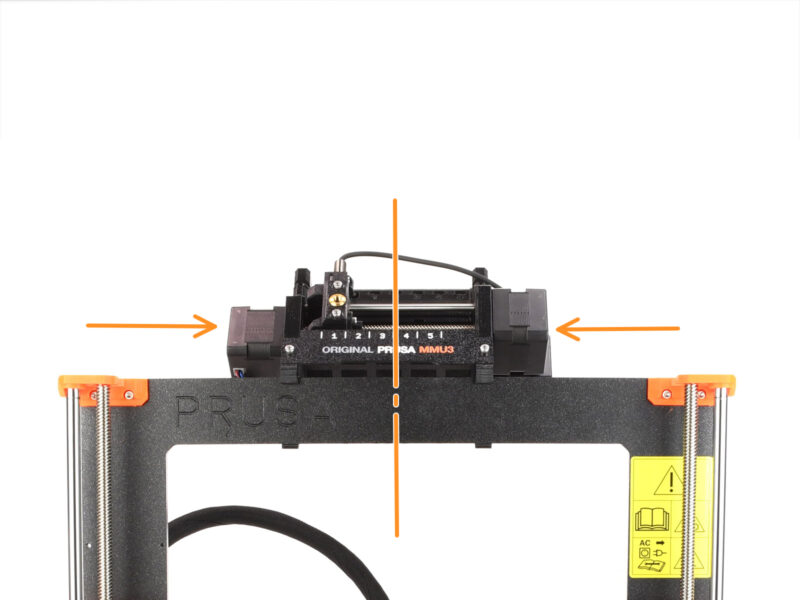
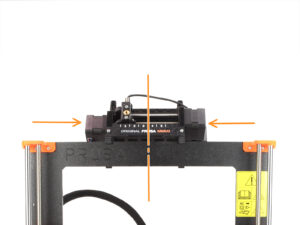
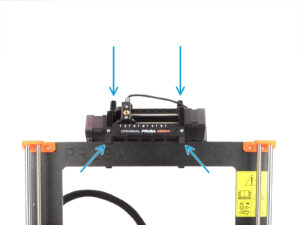

Contenuti
Assemblaggio Original Prusa MMU3
- 1. Introduzione
- 2. Smontaggio MMU2S (UPG)
- 3. Disassemblaggio del Buffer MMU2S (UPG)
- 4. Assemblaggio corpo idler
- 5. Gruppo selettore
- 6. Gruppo corpo puleggia
- 7. Montaggio cassette Buffer
- 8. Assemblaggio supporto bobina
- 9A. Mod Nextruder MK4/S e MK3.9/S
- 9B. Modifica estrusore MK3S+ / MK3.5 (KIT)
- 9C. Estrusore MK3S+ (UPG)
- 10A. Installazione e Calibrazione MK4/S e MK3.9/S
- Collegare l'unità MMU (parte 1)
- Collegare l'unità MMU (parte 2)
- Preparazione xBuddy
- Guidare il cavo
- Chiudere la scatola dell'elettronica
- Download del Software
- Installazione PrusaSlicer per MMU3
- Scaricare i file del firmware
- Aggiornamento Firmware: Stampante
- Accendere la MMU
- Flash del firmware MMU3 (parte 1)
- Flash del firmware MMU3 (parte 2)
- Calibrazione Ingranaggi
- Allineamento della scatola degli ingranaggi
- Calibrazione sensore filamento MMU
- Regolazione del piè di pagina
- Informazioni sulla calibrazione del sensore SuperFINDA
- Calibrazione SuperFINDA
- Dettagli del codice di errore (Parte 1)
- Dettagli del codice di errore (Parte 2)
- INFO Raccordi
- Preparazione delle parti del tubo in PTFEMMU-to-Extruder
- Tubo PTFE MMU-to-Extruder
- Installazione porta bobine
- Tubo PTFE Spoolholder-to-Buffer
- 10B. Installazione e Calibrazione MK3S+
- 10C. Installazione e Calibrazione MK3.5
- 11. Primo avvio
Commenti
Accedi per inviare un commento
Nessun commento